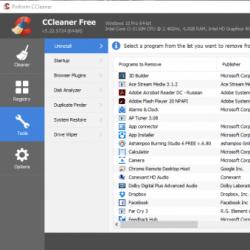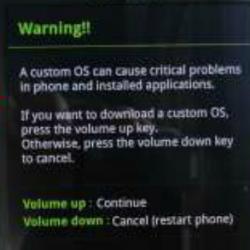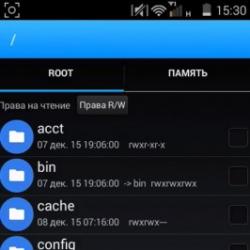Как ограничить время игры на телефоне. Родительский контроль для "Андроид"
01.10.2017 09:00:00

Приложение Screen Time поможет родителям управлять временем, которое ребенок проводит в смартфоне. Программа состоит из двух частей: основного приложения и дополнения Screen Time Companion, которое ставится на ребенку на мобильное устройство.
После этого взрослые могут отслеживать всю активность на телефоне сына или дочери: какие игры запускает ребенок, сколько времени он уделяет развлекательным приложениям, что он смотрит или слушает.
Среди основных функций приложения Screen Time можно выделить:
- Установка времени работы приложений
- Блокировка определенных приложений
- Запрет на доступ в соцсети во время школьных занятий
- Добавление дополнительных минут работы программ
Таким образом, если ребенок вместо уроков или обеда, как говорится, «залипает» в телефоне, родителям достаточно несколько раз нажать на нужные кнопки в приложении на своем гаджете, не отбирая у подростка его любимый мобильник.
Kid"s Shell

Kids"s Shell – это лаунчер для запуска только разрешенных приложений и игр на телефоне. С его помощью в мобильнике ребенка создается своеобразная безопасная зона. Также лаунчер можно установить и на родительский телефон, к которому ребенок имеет доступ. В этом случае блокируются звонки и SMS, а также доступ к Google Play.
Основные функции Kid"s Shell
- Детский режим, при котором запускаются только выбранные родителями приложения
- Блокировка перехода в Google Play, а также по рекламным ссылкам и баннерам
- Запрет на покупку внутри установленных программ
- Установка математического пароля на выход из оболочки
В PRO-версии за 200 рублей функционал приложения расширяется до запрета на доступ в Интернет, настройки рабочих столов, установки времени работы смартфона, а также встроенного плеера с полезным для ребенка контентом.

YouTube Детям – это специальное приложение, которое содержит развлекательные и познавательные видео. При этом если какое-либо видео не понравится родителям, им достаточно нажать на кнопку «Пожаловаться», и указанный ролик будет удален из программы.
Все видеоролики в приложении распределены по четырем категориям:
- Музыка
- Обучение
- Калейдоскоп
Благодаря большим кнопкам, управлять интерфейсом могут даже самые маленькие пользователи. Также смартфон с установленной программой можно подключить к телевизору и смотреть видео на большом экране.
Специальные настройки для взрослых позволят отключить функцию поиска, чтобы ребенок смотрел только видео главном экране, а также ограничат время работы программы.

Safe Lagoon – универсальное приложение по родительскому контролю. Для его использования достаточно выполнить простые действия:
- Загрузить Safe Lagoon на устройство ребенка
- Создать родительский профиль
- Настроить безопасность
- Установить Lagoon для родителей или зайти в свой профиль на сайте
В профиле родители могут отслеживать активность ребенка в Сети и приложениях, устанавливать лимит на работу с программами и даже выставлять гео-периметр, в границах которого папа и мама всегда смогут увидеть, где находится их ребенок, и получат уведомление, если он вышел за границы определенной территории.
Данной статье мы заканчиваем серию уроков второго шага нашего обучающего курса. Следующий шаг будет посвящен работе с приложениями. Вы узнаете о лучших мобильных программах для изучения иностранных языков, очистке гаджета от мусора, редактирования фото и видео, и многое другое. Не пропустите!
А теперь - обещанный тест.
Как удобно для родителей иметь возможность всегда созвониться со своим ребёнком, будь он, например, в школе или один дома. А знали бы вы, как удобно ребёнку иметь возможность всегда поиграть в телефон, полазить в интернете, социальным сетям или youtube, придумывать разные истории и обманывать своих родителей, когда у тех даже нет возможности проверить сказанное… Хотя нет, вы конечно же всё это знаете, просто закрываете глаза на проблему.
А между тем получается так, что у ребёнка есть неконтролируемый доступ к контенту для взрослых через телефон. В социальных сетях ходят очень нехорошие группы, даже лишний раз упоминать их не хочется. Да и скачав вирусов или добровольно, или по незнанию, подписавшись на платные услуги с оплатой по СМС ваш ребёнок просто выставит вас на немаленькие деньги.
Т.е. закрывать глаза на потенциальную проблему глупо. Лень также не является оправданием. Есть решение вопроса, называется родительский контроль на телефоне , которое нужно использовать. Что это такое и как используется читайте ниже.
Что такое родительский контроль телефона
Родительский контроль телефона это программно реализованный свод правил по разграничению доступа к телефону и интернету с целью снижения его негативного воздействия на опекаемого ребёнка.
Это не обязательно будет некая отдельная программа, с помощью которой вы запрещаете ребёнку доступ к смартфону. Это может быть просто функционал, который уже встроен в операционную систему (например, родительский контроль на андроид телефон описан ниже). Это может быть , который помимо ограничений на смартфоне также предоставит вам массу интересных и очень полезных возможностей для незаметного контроля и наблюдения за ребёнком, что позволит вести воспитание более грамотно. Даже сами операторы сотовых сетей предлагают подобную услугу, ограничивая возможности сим карты по запросу абонента (не все, нужно уточнять у своего оператора, есть ли у него такая функция).
Типовой функционал программ родительского контроля :
- Блокировка негативного интернет контента;
- Запрет на скачивание платных программ и программ из ненадёжных источников;
- Ограничение игр по времени или продолжительности;
- Контроль местоположения с контролем за пересечением «охраняемого» периметра.
Ничего сверхъестественного, только необходимые возможности ограничения доступа. Если нужно больше, то стоит посмотреть в сторону упомянутых выше шпионских программ, которые также позволят прослушивать разговоры (как по телефону, так и окружение выключенного устройства), читать переписку, отслеживать перемещение, включать камеру, смотреть, что в интернете ребёнок делал, с кем чатился и т.д.). Т.е. в этом случае вы не столько запрещаете, сколько тихонько наблюдаете и делаете выводы для принятия адекватного, взвешенного решения! Хотя в программе по ссылке выше есть также реализация функционала запрета.
Как поставить родительский контроль на телефон андроид
Отдельные программы мы рассмотрим чуть ниже. Как и не будем сейчас рассматривать возможности операторов сотовых сетей в части вопроса организации родительского контроля на телефоне абонента. Сейчас посмотрим, что нам предлагает сам android в качестве ограничения доступа ребёнка к плохому интернет контенту и к функциям смартфона.
Управление пользователями
Это родительский контроль на телефоне ребенка с установкой для пользователя вашего ребёнка соответствующих ограничений на запуск приложений и изменение настроек. Сразу скажем, есть эта возможность не на всех версиях android и даже не на всех смартфонах. Некоторые производители её отключают для того чтобы телефон не тормозил. Просто если мобильник слабый то это не удобно. А если «титулованный» аппарат начнёт тормозить из-за этого, то производитель подпортит свой имидж.
Суть данного подхода в создании отдельного пользователя для ребёнка. При этом учётная запись пользователя будет с ограничениями. Для создания учётной записи выберите соответствующий пункта в настройках android: «Настройки » - «Пользователи » - «Добавить пользователя/профиль » - «Профиль с ограниченным доступом ».
Блокирование текущего приложения
Это функция полумеры для временного ограничения или для совсем маленьких детей. Однако, в какой-то степени, это тоже родительский контроль на телефоне ребенка.
Подробнее о том, как установить родительский контроль на телефон через блокировку приложения в развёрнутом на весь экран режиме. В настройках Android нужно выбрать: Настройки - Безопасность - Блокировка в приложении . Теперь при обзоре всех запущенных приложений на смартфоне, если протянуть какое-либо из них чуть вверх, то появится возможность открыть его на весь экран и зафиксировать в таком положении.

Как установить блокирование play-market
Часто следует ограничить программные возможности смартфона для детей. Ничего сложного делать для этого не нужно - такая возможность реализована в самом андроид и в плэй маркете. Для этого отключите в настройках разрешение устанавливать приложения из недостоверных источников (раздел безопасность). Настройте доступ к play market, ограничив установку и покупку приложений:
- Кнопка «Меню » в Play Маркет и откройте настройки.
- Включить пункт «Родительский контроль » (положение «Вкл »). Задать пин-код.
- Установите ограничения по возрасту для игр, программ, фильмов и музыки по возрасту.
- Включите пункт «Аутентификация при покупке », требующий ввод пароля учетной записи Google для покупки платных приложений. Соответственно, не говорите ребёнку этот пароль.


Как установить блокирование youtube
Ещё одна часть процедуры установки тотального родительского контроля на андроид телефон — ограничение доступа к «неправильному» видео для ребёнка через настройку YouTube. Для этого в приложении YouTube заходим в меню и выбираем: «Настройки » - «Общие » и включите пункт «Безопасный режим ».
Или же, в Google Play можно воспользоваться отдельным приложением «YouTube для детей», где подобная функция установлена по умолчанию и её нельзя отключить.

Специализированные приложения для родительского контроля
Разбор каждого отдельного приложения вынесем в отдельный материал. Здесь просто перечислим их, добавляя ссылки на обзоры.
Если в общих чертах, то программы родительского контроля предлагают более серьёзный набор функций в сравнение с решениями самого Android. Вы просто устанавливаете такую программу на смартфон и делаете необходимые настройки по инструкции.
Родительский контроль на телефоне андроид
- Screen Time
- Kid’s Shell
- Safe Lagoon
Родительский контроль на телефоне айфон
- KidLogge
- Qustodio Safe Browser
Ограничение доступа на уровне операторов сотовой сети
Если в дочитали до этого момента, то вас действительно интересуют вопросы безопасности и эффективного воспитания вашего ребёнка. Но также очевидно, что сил читать большие пояснения у вас уже мало. Потому поступим как с программами родительского контроля — немного информации общего плана и ссылки на детальный обзор возможностей разных операторов сотовых сетей.
Суть в следующем, вы заказываете услугу (которая, вероятно, будет платной) путём отправки СМС на указанный на официальном сайте номер с телефона ребёнка и со своего собственного (конечно в кодировке или в номерах будут отличия чтобы отличить ребёнка от родителя). Подробности или возможность настройки всегда операторы сотовой связи всегда детально расписывают на сайтах. Набор функций у всех разный. Попадаются операторы, позволяющие настроить отслеживание перемещений ребёнка с оповещением родителей о выходе за охраняемую территорию.
Шпионские программы в качестве родительского контроля
И последний вопрос, который необходимо рассмотреть - установка на телефон ребёнка шпионской программы. Это только звучит угрожающе. На деле вы сможете манипулирования ребёнком без всякого на него давления. Это намного более педагогично, чем всё запрещать и во всём ограничивать. Ведь пытаясь предугадать мы можем надумывать проблемы. А получив факт мы точно знаем, что не так, и имеем возможность понять, как всё исправить.
Простой пример — родительский контроль интернета на телефоне ребёнка не решит проблему повседневного общения в неблагополучном коллективе одноклассников. Ну запретите вы доступ в интернет, а у товарища он есть. И что дальше?
Мобильные шпионские программы, в отличие от родительского контроля на телефоне, не запрещают а следят . Вы сможете прослушать разговоры вашего ребёнка. Или узнаете, как он общается в коллективе, прослушивая окружение смартфона. Сможете узнать где он находится сейчас, или где был во время занятий в школе. И этот только базовый набор функций . В более серьёзных также есть функции родительского контроля. Вы получаете два в одном - важную информацию и ограничение доступа. Как установить подобное программное обеспечение и где его взять читайте по ссылкам выше.
Выводы
Из материала вы узнали что такое родительский контроль на телефоне андроид, как установить дополнительные программы или настроить стандартные механизмы ограничения самой ОС смартфона.
Сейчас много интересных программных решений, использующих сотовые сети и мобильные аппараты в целях контроля и наблюдения за детьми. Но помните, что это только полумера, инструмент, помогающий родителям воспитывать детей, но он никак не заменяет само воспитание.
Мы убеждены, что ленивые родители не озадачены данным вопросом, заботливые выбирают и устанавливают программы родительского контроля, а умные и заботливые — воспитывают детей. Последним помогают в этом вопросе шпионские программы для телефонов.
Похожие материалы:

Операционная система Android отличается от привычной Windows отсутствием функции родительского контроля. Из-за этого родители маленьких детей часто страдают от того, что чадо может что-то нажать на телефоне, войти в сеть на запрещенные сайты или потратить все деньги с мобильного счета. Конечно, можно поставить пароль на устройство, скрыть приложения , создать специальный аккаунт для ребенка. Однако в этой теме мы представим некоторые способы настойки «родительского контроля» для Android.
Блокировка программ во время использования телефона
Данный способ подходит в тех случаях, когда родитель, включив игру или мультик на телефоне для своего малыша, запрещает доступ к главному меню или другим приложениям. Иными словами, малыш не сможет выйти из игры или закрыть мультик на телефоне. Сенсор не будет реагировать на действия малыша. Функция, которая отвечает за блокировку софта, называется «Блокировка в приложении». Чтобы её включить, стоит выполнить следующее:
- Выбираем «Меню», «Настройки», «Безопасность». Здесь находим функцию «Блокировка в приложении».
- Появится сообщение о том, что, нажав на кнопку «Обзор» (которая имеет вид канцелярской кнопки), можно закрепить экран.

- Теперь, включив игру для малыша, нажимаем на кнопку «Обзор» и удерживаем её. Чтоб отключить блокировку, стоит зажать кнопку «Назад».

Таким образом, дитя не сможет ничего нажать на телефоне или спутать настройки.
Настраиваем родительский контроль в Play Market
К счастью, такой сервис как Play Market имеет функцию родительского контроля. Для того, чтобы её включить, нужно выбрать «Меню сервиса», перейти в «Настройки» и выбрать «Родительский контроль».

Откроется новое окно. Перетаскиваем ползунок в положение «Включено».


Чтобы запретить ребенку тратить деньги на покупку приложений в Play Market, стоит включить функцию «Аутентификация при покупке». После её активации ребенок не сможет без ввода логина и пароля от аккаунта купить игру или фильм на данном сервисе.
Создаем аккаунт для ребенка
Для того, чтобы создать для ребенка новый аккаунт, в котором будут доступны для использования только некоторые приложения, стоит перейти в раздел «Настройки», «Пользователи» и нажать «Добавить пользователя».

После того, выбираем «Пользователь с ограниченным доступом». Как только аккаунт будет создан, нужно указать, какие программы сможет использовать новый владелец.
Используем Kaspersky Safe Kids для родительского контроля
Приложение Kaspersky Safe Kids стало первым, которое позволило родителю следить за своим ребенком в сети и не только. Установив такое приложение на своем смартфоне и смартфоне ребенка, родитель может указать, какие программы, сайты и ресурсы будут заблокированы для чада. Также с помощью этого софта можно отслеживать местонахождение ребенка.
Изначально родитель обязан создать на своем устройстве собственный аккаунт.

Регистрацию нужно провести и на устройстве ребенка. Только после создания связанных аккаунтов, родитель может выбрать степень защиты.

Важно отметить, что большинство современных антивирусов для Android имеют функцию родительского контроля. Поэтому Kaspersky Safe Kids – это не единственный вариант для организации родительского контроля на смартфоне ребенка.
Детально о том, как настроить родительский контроль на Андроид, смотрите в видео:
Интернет – полезный и одновременно опасный, особенно, если им пользуются дети. Ведь в сети можно отыскать не только полезную информацию, но много негативной, вредной и “не детской”. Дабы защитить своего ребенка от всего этого, воспользуйтесь специальными программами.
Как установить родительский контроль на Андроид
Наличие планшетов и смартфонов у детей в наше время не редкость. В основном это устройства работающих на базе ОС Андроид. Данные гаджеты занимают ребенка, но все же родителям стоит задумываться, с какими целями он его использует.
Чтобы ребенок не посещал нежелательные сайты, установите на устройство родительский контроль. Как это сделать, узнаете из нашей статьи.
Встроенные функции родительского контроля Андроид
Система Андроид и встроенные приложения от Гугл не богаты востребованными функциями родительского контроля. Но все же кое-что можно настроить и не прибегая к сторонним программам.
Стоит знать: расположение опций указано для чистого Андроид. На некоторых планшетах с собственными лаунчерами настройки могут располагаться в другом месте и разделе, например, в разделе “Дополнительно”.
Для самых маленьких - блокировка в приложении
Функция «Блокировка в приложении» дает возможность запустить одну программу на весь экран и запретить переключение на любой другой софт или «рабочий стол» Андроид.

Чтобы задействовать эти функции, выполните следующие действия:
- откройте Настройки, перейдите в Безопасность, а далее Блокировка в приложении;
- запустите опцию (предварительно прочитав о ее использовании);
- запустите нужную программу и нажмите на клавишу «Обзор» (квадратик), легенько потяните приложение вверх и кликните по изображению «Булавки».

Как результат, использование Андроид будет ограничено данным приложением, до того момента пока вы не снимите блокировку. Чтобы это сделать, кликните и удерживайте кнопку«Назад» и «Обзор».
Родительский контроль в Play Маркет
Плей Маркет дает возможность установить родительский контроль для ограничения установки и приобретения программ.
- кликните по кнопке «Меню» в Плей Маркет и зайдите в настройки;
- откройте вкладку «Родительский контроль», переведите пунсон в положение «Вкл.», и укажите свой пин-код;

- установите ограничения по отфильтровыванию игр и приложений, фильмов и музыки по возрасту;
- чтобы не осуществлялись платные покупки программ без ввода пароля учетной записи Гугл в настройках Плей Маркет используйте раздел «Аутентификация при покупке».

Родительский контроль в YouTube
Благодаря определенным настройкам можно ограничить просмотр видео в Ютуб для детей. В самой программе кликните по кнопке меню, зайдите в «Настройки», перейдите в раздел «Общие» и активируйте пункт «Безопасный режим».
В Гугл Плей присутствуют программы от Гугл «YouTube для детей», здесь уже установлены параметры ограничения и отключить его нельзя.
Пользователи
Андроид дает возможность создать пару учетных записей пользователей. Для этого зайдите в «Настройки», а далее в «Пользователи».

В основном (помимо профилей с ограниченным доступом, которые редко встречаются), установить ограничения для второго пользователя нельзя, но все же функция может пригодиться:
- Настройки программ сохраняются отдельно для каждого пользователя. Для себя вы можете не устанавливать параметры родительского контроля, а просто установить пароль. Ребенок в этом случае будет иметь доступ к устройству только через второго пользователя.
- Все пароли, коды и платежные данные сохраняются для разных пользователей отдельно.
Важно знать! Во время использования нескольких учетных записей, инсталляция и деинсталляция программ отражается во всех учетных записях Андроид.
Ограниченные профили пользователей на Android
Функция создания ограниченного профиля существует довольно давно, но почему-то она не стала популярной и доступна только на некоторых планшетах. На смартфонах данная функция отсутствует.
Вы можете отыскать данную опцию, зайдя в «Настройки», далее выберите «Пользователи» перейдите в «Добавить пользователя\профиль» и «Профиль с ограниченным доступом». Если во время настройки сразу запускается создание профиля, значит на вашем устройстве функция ограничения профиля отсутствует.

Сторонние приложения родительского контроля на Android
В последнее время функция родительского контроля стала востребованной, но собственных средств Андроид пока-что недостаточно. Для этого в Плей Маркет существует много программ для осуществления родительского контроля.
Родительский контроль Screen Time
Приложение имеет русский интерфейс и пользуется популярностью среди пользователей.
Функции программы доступны бесплатно только на протяжении двух недель. По истечению данного срока доступными остаются только базовые опции, которые ограничиваются историей просмотра сайтов в интернете.

Родительский контроль от антивирусных вендоров
Контролировать использование устройств Андроид можно с помощью специальных антивирусных программ, которые уже могут быть установлены по умолчанию, например, F-Secure SAFE и Quick Heal Total Security.
Для дополнительной защиты существуют отдельные приложения от создателей антивирусных программ. Инсталлируйте антивирусный вендор, и ограничьте скачивание вредоносных программ, таким образом вы защитите себя от неприятностей.
Kaspersky Safe Kids
Бесплатная версия приложения для русскоязычных пользователей. Софт поддерживает много полезных функций: блокировка программ, сайтов, отслеживание использования смартфона и планшета, ограничение времени эксплуатации.
За дополнительную плату можно воспользоваться другими функциями: определения месторасположения, отслеживания активности ВК, мониторинг звонков и сообщений.
Для контроля использования ребенком устройства достаточно бесплатной версии софта.

Установка данного приложения на устройстве, которым пользуется ребенок, позволит сделать следующее: ввести ограничение возраста, указать имя ребенка, создать учетную запись родителей, установить специальные разрешения Андроид, которые позволят осуществлять контроль над устройствами и запрет удаления программ.
Инсталляция программы на смартфон родителей поможет отслеживать активность детей в Интернете и установить правила эксплуатации программ, интернета и других устройств.

Во время подключения к сети интернет на телефоне ребенка можно контролировать его деятельность с устройства родителей. Внеся некоторые изменения, родители смогут оградить детей от посещения нежелательных сайтов.
Norton Family parental control (Symantec)
Программное обеспечение поможет защитить ребенка от посещения нежелательных сайтов в интернете, а также вовремя обнаружить угрозы, перед тем, как они станут проблемой.
Также это позволит вам делать следующие вещи:
- Контролировать использование сети. Родители всегда будут в курсе того, какие сайты посещал их ребенок, блокировать опасные сайты.
- Контролировать использование программ. Вы узнаете о том, какие именно игры скачали дети с интернета, и сможете сделать доступными для пользования только те, которые посчитаете нужными. Также узнаете всю информацию о сайтах, которые посещают дети чаще всего.
- Просмотр ключей. Пересмотрев ключевые фразы, которые вводятся для поиска информации, родитель сможет узнать, чем интересуется его чадо.

С помощью приложения вы сможете научить детей разумно использовать телефон и отсеивать ненужную информацию. Это возможно благодаря установке ограничений по времени в использовании сети интернет.
Родители могут настроить ограничения во времени или указать расписание для использования устройства в своих целях. Также вы сможете получать информационные письма на электронную почту или на родительский портал о действиях своих детей.
С помощью Norton Family вы сможете развить у ребенка полезные привычки по использованию сети. Научите ребенка безопасно использовать сеть. Объясните ему, что не все сайты полезны и несут хорошую информацию. Если узнаете о том, что ребенок пытался зайти на запрещенный сайт объясните, почему его нельзя посещать.
Благодаря отслеживанию медиаресурсов вы сможете узнать, какие именно видеоролики смотрели дети, и если что-то вам не понравится, сначала обсудите просмотренное, а потом заблокируйте доступ к сайту.
Norton Family позволит научить ребенка безопасному смс-общению и оградит его от ненужных потрясений.Также вы всегда сможете узнать, где находятся дети, благодаря программе слежения.
Bitdefender Parental Control
Поможет защитить детей от пагубного влияния всемирной сети, путем ограничения посещения сайтов и времени, потраченного на них.

Положительные стороны:
- Многофункциональность (осуществляется не только блокировка сайтов, но и ведется журнал посещения социальных сетей);
- Программа функционирует на ПК, мобильных телефонах и планшетах типа Андроид;
- Мобильная версия программы дает возможность отслеживать местонахождения ребенка.
Негативные стороны:
- Условно-бесплатная эксплуатация, через девяносто дней за подальше использование нужно платить деньги.
- Нет русской локализации.
Автономные приложения для родительского контроля
С помощью автономных программ для родительского контроля вы всегда будете в курсе того, где находится ребенок, чем он занимается, какие у него увлечения и зачем ему вообще нужен выход в интернет.
SafeKiddo Parental Control
Простое в использовании приложение. Инсталляция происходит в автоматическом режиме. Интерфейс понятен и вы сможете управлять им на интуитивном уровне.
Софт подходит для устройств Андроид и Iphone. Приложение работает в стандартном режиме, позволяет родителям контролировать использование интернета детьми.

Главные функции:
- безопасный поиск при использовании всех браузеров;
- настройка блокировки веб-сайтов;
- управление доступом к сайтам;
- управление настройками;
- установка лимита использования гаджета;
- фиксация активности ребенка в интернете;
- контроль устройств в режиме реального времени;
- ограничение использования запрещенных сайтов.
С помощью софта вы легко сможете управлять устройствами сразу нескольких детей по желанию, используя для этого индивидуальные настройки для каждого из них.
Kids Zone Parental Controls
Софт пользуется спросом среди пользователей и имеет высокий рейтинг среди приложений, представленных на Гугл Плей. Kids Zone уже используют 500 тыс. родителей.
Скачайте и запустите приложение, сделать это можно всего лишь за несколько секунд.
- создайте профиль и выберите для ребенка безопасные сайты;
- установите лимит, и сможете ограничить использование гаджета своим ребенком;
- установите на экран обои, которые ребенок выберет сам;
- установите на устройство секретный код и сможете заблокировать его от нежелательного использования.
После установки Кидс Зон, софт начинает постоянно контролировать устройство, которое использует ребенок. Если он будет использовать запрещенные сайты, софт заблокирует их.

Главные функции:
- ограничения доступа к нежелательным веб-сайтам;
- установления лимита использования устройства;
- блокировка покупок;
- предотвращение просмотра недетского видео;
- блокировка входа в социальные сети;
- повторная блокировка устройства после перезагрузки;
- предотвращение удаления установленных программ на устройстве;
- защита контактов и настроек от сброса и удаления;
- защита персональных данных от посторонних глаз;
Дополнительные функции:
- возможность создать несколько профилей, например для каждого ребенка отдельно или под каждое приложение;
- обратный отсчет, ребенок сможет увидеть, сколько времени ему осталось на игру;
- для каждого отдельного профиля можно устанавливать свои обои;
- мгновенный Unlock даст возможность родителям принимать входящие звонки во время блокировки.
Недостатки:
- Отсутствует перевод на русский язык.
- Программа была специально разработана для удовлетворения всех пожеланий родителей. Кидс Зон не имеет лишних функций, все усилия направлены на установление блокировок на ненужные развлечения.
- Софт хорошо работает на всех устройствах, главное, чтобы они работали на базе Андроид.
- В управлении приложением нет ничего сложного, оно специально разработано так, чтобы с ним легко было справиться. Вы сможете контролировать устройства не только маленьких детей, но и подростков.
При выборе программы для родительского контроля обязательно ознакомьтесь с ее возможностями. Также учитывайте возраст ребенка.
Чтобы понять, к чему именно вы хотите перекрыть доступ, пересмотрите историю посещения сайтов, и сразу поймете, что нужно блокировать.
В настоящее время многие родители покупают своим детям смартфоны. Правильный ли это шаг или нет, каждый решает. Мы же хотим поговорить о другом — о родительском контроле. Родительский контроль позволяет контролировать устройство. Что это значит? Например, можно устанавливать время, в течении которого ребенок будет пользоваться определенным приложением, ограничить список доступных приложений и т.д. Без ведома родителей ребенок просто не сможет полноценно пользоваться смартфоном или планшетом. Расскажем, как установить родительский контроль на Android-телефон или планшет.
Родительский контроль в Play Market
Начнем с Google Play Market — в приложении имеется встроенный родительский контроль, который позволяет ограничивать возможности приложения.
Зайдите в Play Market, сделайте свайп от левой рамки к правой, чтобы появилось меню. В меню выберите пункт «Настройки».

В настройках найдите пункт «Родительский контроль».

Включите родительский контроль, переместив ползунок в соответствующее положение.



Как вы понимаете, ребенок без пин-кода не сможет отключить родительский контроль.
Сторонние приложения
Для создания родительского контроля необходимо установить соответствующее приложение. В некоторых прошивках уже имеется приложение для родительского контроля, но в большинстве случаев вам придется обратиться за помощью к Play Market. Подобных приложение — масса, мы покажем пример на приложении «Родительский контроль» (Kids Place) от kiddoware, которое можно использовать даже без наличия рут-прав.
Сразу после установки и запуска приложение потребует установить пин-код. Устанавливаете и обязательно его запоминаете.


Теперь выберите раздел. Если вы выберите «Заблокировать кнопку HOME», попадете в раздел с настройками.


Там же можно настроить интерфейс, добавить разрешения приложениям, установить таймер и т.д.

В общем, настроек масса на любой вкус.
В разделе с приложениями можете выбрать те приложения, которые будут отражаться на рабочем столе для ребенка.

Для отключения приложения нужно ввести установленный пин-код.
Как вы понимаете, данное приложение лишь пример, оно показывает, как работает родительский контроль.